
Movavi Video Editor предлагает простой способ отключить или полностью удалить звуковую дорожку из видеоролика. Это может понадобиться при создании немого клипа, замене фонового звука или подготовке видео к озвучке. Процесс занимает не более пары минут и не требует специальных знаний в видеомонтаже.
Для удаления звука откройте проект в Movavi и перетащите нужный файл на временную шкалу. Кликните по видео правой кнопкой мыши и выберите пункт «Открепить аудио». После этого звуковая дорожка станет независимой и её можно удалить, выделив и нажав Delete на клавиатуре.
Если требуется сохранить видео без звука, но без удаления аудиотрека, просто уменьшите громкость звуковой дорожки до нуля через параметры клипа. Это позволит восстановить звук позже, при необходимости. В финале выберите «Экспорт», задайте нужные настройки качества и сохраните ролик в любом поддерживаемом формате.
Как открыть видеофайл в Movavi Video Editor

Запустите Movavi Video Editor. На главном экране выберите пункт «Создать проект в расширенном режиме». Это позволит использовать все функции редактирования.
В левом верхнем углу нажмите кнопку «Импорт». Откроется панель с доступом к файловой системе. Нажмите «Добавить файлы» и укажите путь к нужному видеофайлу. Поддерживаются форматы MP4, AVI, MOV, MKV и другие.
После выбора файл отобразится в разделе «Файлы проекта». Перетащите его на временную шкалу в нижней части интерфейса, чтобы начать редактирование. Если видео не отображается, проверьте его формат и целостность.
Для ускорения доступа к часто используемым видео добавляйте их в «Избранное» внутри панели импорта. Это сокращает время на поиск при следующих сессиях редактирования.
Где находится звуковая дорожка на временной шкале
В Movavi звуковая дорожка располагается непосредственно под видеодорожкой на временной шкале. Она отображается как отдельный горизонтальный слой с волновой формой, которая визуально передаёт уровень звука в кадре.
- После добавления видеофайла на таймлайн звуковая дорожка появляется автоматически.
- Она подписана как «Аудио» или имеет значок динамика, что позволяет быстро отличить её от видеослоя.
- Для раздельной работы с аудио необходимо кликнуть правой кнопкой мыши по клипу и выбрать «Отделить звук» – дорожка переместится на отдельный слой и станет редактируемой отдельно.
- Если аудиодорожка отсутствует, проверьте, не был ли звук отключён при импорте или удалён ранее вручную.
Для точного редактирования увеличьте масштаб шкалы с помощью ползунка в правом верхнем углу таймлайна – это облегчит поиск и удаление конкретных фрагментов звука.
Как отключить звук у всей видеодорожки
Щёлкните правой кнопкой мыши по видеодорожке на таймлайне и выберите пункт «Отключить звук» или «Mute Track». Эта команда моментально убирает воспроизведение звука с выбранной дорожки без удаления аудиофайлов.
Если нужной опции нет, выделите видеодорожку, затем в верхнем меню перейдите в раздел «Инструменты» → «Аудио» и активируйте параметр «Отключить звук всей дорожки». В некоторых версиях Movavi вместо этого используется иконка динамика рядом с дорожкой – нажмите её, чтобы деактивировать звук.
Чтобы убедиться, что звук действительно отключён, запустите предварительный просмотр. Если тишина сохраняется на всём протяжении клипа, изменения вступили в силу. При необходимости включение звука выполняется теми же действиями в обратном порядке.
Как удалить звуковую дорожку полностью

Откройте видеофайл в Movavi Video Editor. Перетащите его на таймлайн. Щёлкните правой кнопкой мыши по клипу и выберите «Открепить аудио». Звуковая дорожка появится отдельно под видеорядом.
Кликните по аудиодорожке один раз, чтобы выделить её. Нажмите клавишу Delete или используйте значок корзины в панели инструментов. Аудио будет удалено, видеоряд останется нетронутым.
Как заменить звук в видео на тишину
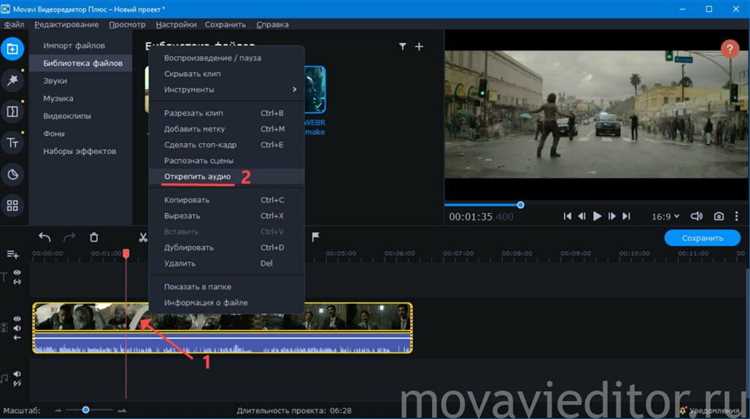
Откройте Movavi Video Editor и перетащите нужный файл на таймлайн. Щёлкните правой кнопкой мыши по клипу и выберите Отделить аудио. Звуковая дорожка отобразится отдельно под видеорядом.
Выделите аудиодорожку и нажмите клавишу Delete или щёлкните по ней правой кнопкой и выберите Удалить. Теперь видео не содержит звука.
Чтобы добавить тишину, нажмите Добавить файл и импортируйте короткий аудиофайл с тишиной (например, WAV-файл с нулевым уровнем громкости). Перетащите его на пустую звуковую дорожку и растяните до длины видео. Если такого файла нет, создайте его вручную через любую программу для редактирования звука, установив длительность и убрав все волны.
После размещения файла тишины нажмите Экспорт, выберите формат и сохраните видео. Так вы замените оригинальный звук полной звуковой тишиной без остаточных шумов.
Как сохранить видео без звука в нужном формате
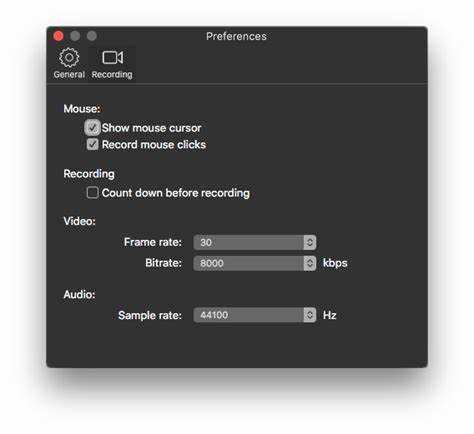
После удаления звуковой дорожки в Movavi следует правильно настроить экспорт, чтобы получить файл в требуемом формате без звука.
- Нажмите кнопку Экспорт в верхней части интерфейса.
- В разделе Формат выберите нужный контейнер (MP4, AVI, MOV, MKV и др.). Обратите внимание, что некоторые форматы поддерживают только определённые кодеки.
- В параметрах видео убедитесь, что установлен нужный разрешение и битрейт для сохранения качества.
- Откройте вкладку Аудио. Здесь важно проверить, что аудиодорожка отключена или уровень громкости выставлен на 0.
- Если есть возможность, вручную снимите галочку или выберите пункт «Без звука» для аудиодорожки.
- Выберите папку для сохранения файла, убедитесь, что свободного места достаточно для файла указанного размера.
- Нажмите Старт для начала конвертации и сохранения.
Если видео необходимо для конкретного устройства, выберите заранее профили с оптимальными настройками, где звук отключён по умолчанию. Это гарантирует совместимость и экономию времени на дополнительных настройках.
Для контроля итогового файла после сохранения проверьте его свойства и воспроизведение в плеере, чтобы убедиться в отсутствии звука и корректном формате.
Как работать с несколькими звуковыми дорожками

В Movavi для добавления дополнительных звуковых дорожек используйте функцию «Добавить аудио» в панели монтажа. Каждая дорожка располагается на отдельном аудиотреке, что позволяет изменять громкость, обрезать и применять эффекты индивидуально.
Для синхронизации нескольких звуковых дорожек перемещайте их по таймлайну, подгоняя начало воспроизведения под видео или другую аудиодорожку. Чтобы отключить звук одной из дорожек, используйте иконку динамика рядом с нужным треком.
При необходимости смешивания звуков включайте регулировку громкости и панорамирования для каждого трека. Это помогает выделить основной звук, приглушить фоновые шумы или создать стереоэффект. Настройки доступны через меню правой кнопки мыши по аудиодорожке или в панели инструментов.
Для удаления одной из звуковых дорожек выберите её на таймлайне и нажмите клавишу Delete. Если требуется заменить дорожку, удалите текущую и добавьте новую, чтобы избежать наложения.
Movavi поддерживает импорт файлов разных форматов для аудио, что позволяет комбинировать музыку, голос и эффекты без конвертации. Используйте WAV для лучшего качества и MP3 для экономии места.
Как удалить звук только в отдельном фрагменте видео
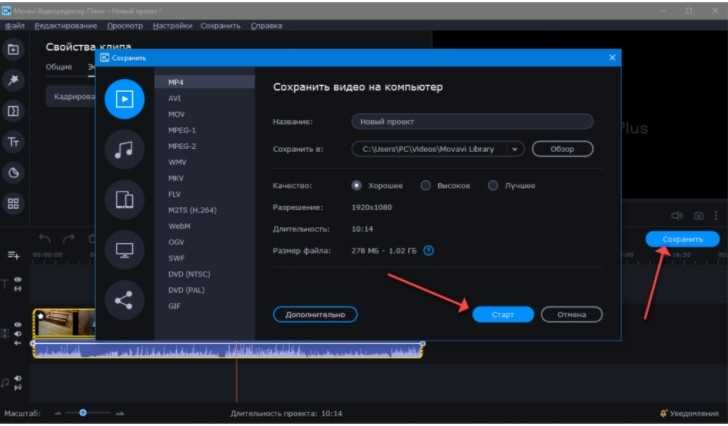
В Movavi для удаления звука в конкретном фрагменте необходимо сначала разделить видео на части. Для этого установите курсор на начало нужного фрагмента и нажмите кнопку «Разделить» (иконка ножниц) на панели инструментов. Затем установите курсор на конец этого фрагмента и снова нажмите «Разделить».
После создания отдельного клипа с нужным фрагментом выделите его на временной шкале. В панели редактирования звука используйте регулятор громкости и полностью уберите звук, сдвинув ползунок влево до нуля. Этот метод отключит звук только в выбранном фрагменте, не влияя на остальное видео.
Если требуется вернуть звук, просто выделите фрагмент и отрегулируйте громкость обратно. Такой подход позволяет точно контролировать аудиоэффекты на нужных участках без удаления звуковой дорожки из всего проекта.
Вопрос-ответ:
Как убрать звук из видео с помощью Movavi?
Для удаления звука в Movavi откройте программу и загрузите нужный видеофайл. Затем перенесите видео на таймлайн, кликните по дорожке звука правой кнопкой мыши и выберите опцию «Отключить звук» или «Удалить аудиодорожку». После этого сохраните видео без звука.
Можно ли сохранить видео без звука в Movavi без потери качества?
Да, в Movavi можно сохранить видео без звука, не снижая его качество. После удаления аудиодорожки нужно выбрать формат экспорта, который поддерживает исходное разрешение и кодек. Например, форматы MP4 или MOV сохранят качество при условии, что настройки кодирования не будут изменены на низкие.
Как удалить звук только с части видео в Movavi?
Чтобы убрать звук с определённого фрагмента, сначала разделите видео на нужные части с помощью инструмента разрезания. Затем отключите звук только для выбранного сегмента, выделив его на таймлайне и убрав аудиодорожку или снизив громкость до нуля. Остальная часть видео сохранит исходный звук.
Можно ли вернуть звук после удаления в Movavi, если перед экспортом видео заметил ошибку?
Если вы ещё не сохранили видео, просто используйте функцию отмены (Ctrl+Z) или нажмите кнопку отмены в интерфейсе. Если изменения уже сохранены и проект закрыт, вернуть звук невозможно, кроме как загрузить оригинальный файл заново и повторить редактирование.
Сколько времени занимает процесс удаления звука из видео в Movavi на среднем компьютере?
Процесс удаления звука обычно занимает от нескольких секунд до пары минут, в зависимости от размера видео и мощности вашего компьютера. Само отключение аудио — это мгновенное действие, но экспорт видео может занять больше времени, особенно если файл большой и используется сложный кодек.






